Hewlett Packard (HP) 28 ফেব্রুয়ারী মঙ্গলবার একটি ইমেল পাঠিয়েছে যে কেউ প্রভাবিত প্রিন্টার সহ যত তাড়াতাড়ি সম্ভব HP লেজারজেট ফার্মওয়্যার আপডেট করা উচিত। তারা যে সমস্যাটি বর্ণনা করেছে তা প্রতিটি HP Laserjet কে প্রভাবিত করে না, তবে প্রভাবিত HP Laserjet পণ্যের এই টেবিলে উপস্থিত যে কেউ ডিভাইস সহ যত তাড়াতাড়ি সম্ভব HP Laserjet ফার্মওয়্যার আপডেট করা উচিত।
"এইচপি থেকে সমালোচনামূলক আপডেট" শিরোনামের ইমেলটি লেজারজেট প্রিন্টারের নির্দিষ্ট মডেলগুলিতে একটি নির্দিষ্ট ধরণের অননুমোদিত অ্যাক্সেসের সম্ভাব্যতা চিহ্নিত করে এবং যে কেউ HP-এর সাথে একটি প্রভাবিত ডিভাইস নিবন্ধিত করেছিল তাদের কাছে পাঠানো হয়েছিল। যদিও এই শব্দটি আপনার মাথার মধ্যে বিপদের ঘণ্টা বাজিয়ে দিতে পারে, তবে সর্বোত্তম পদক্ষেপ হল HP দ্বারা চিহ্নিত পদক্ষেপগুলি গ্রহণ করা এবং HP Laserjet ফার্মওয়্যার আপডেট করা যাতে নিরাপত্তার ফাঁক থাকতে পারে।
ধাপ 1: একটি ওয়েব ব্রাউজার উইন্ডো খুলুন এবং HP সমর্থন নথিতে যান।
ধাপ 2: পৃষ্ঠাটি স্ক্রোল করুন এবং লেসারজেট মডেলটি সনাক্ত করুন যার জন্য আপনাকে HP লেজারজেট ফার্মওয়্যার আপডেট করতে হবে।


উদাহরণস্বরূপ, আমার কাছে থাকা প্রভাবিত প্রিন্টারগুলির মধ্যে একটি হল HP Laserjet P2035৷ সারণীতে লিঙ্ক সহ দুটি কলাম রয়েছে, তবে আপনি যে ফাইলটি HP লেজারজেট ফার্মওয়্যার আপডেট করতে হবে তাতে অ্যাক্সেস করতে আপনি যেকোনও কলামের লিঙ্কটিতে ক্লিক করতে পারেন।
ধাপ 3: স্ক্রিনের কেন্দ্রে ড্রপ-ডাউন মেনু থেকে আপনার ভাষাতে ক্লিক করুন, তারপরে কম্পিউটারের অপারেটিং সিস্টেমে ক্লিক করুন যার মাধ্যমে আপনি ফার্মওয়্যার ইনস্টল করবেন।
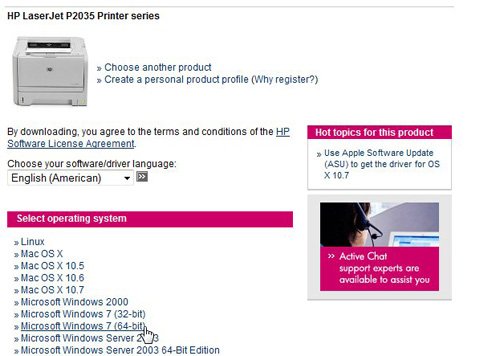
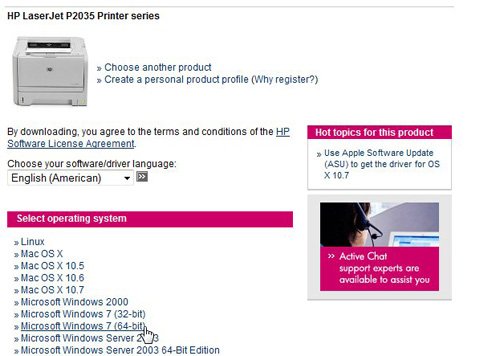
ধাপ 4: উইন্ডোর "ফার্মওয়্যার" বিভাগে "ডাউনলোড" বোতামে ক্লিক করুন, তারপর ফাইলটি আপনার কম্পিউটারে সংরক্ষণ করুন।
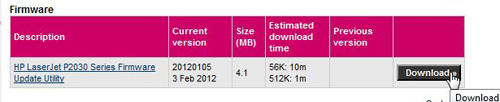
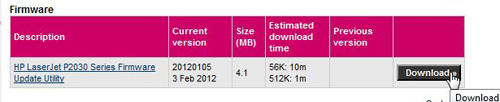
ধাপ 5: ডাউনলোড করা ফাইলটিতে ডাবল ক্লিক করুন।
ধাপ 6: পপ-আপ উইন্ডোর কেন্দ্রে থাকা তালিকা থেকে আপনার লেজারজেট প্রিন্টারে ক্লিক করুন, তারপর উইন্ডোর নীচে "ডাউনলোড ফার্মওয়্যার" বোতামে ক্লিক করুন।
আপনি HP Laserjet ফার্মওয়্যার আপডেট করার চেষ্টা করার আগে প্রিন্টারটি আপনার কম্পিউটারের সাথে সংযুক্ত এবং চালু আছে তা নিশ্চিত করুন৷ অন্যথায় আপনি একটি "প্রিন্টার পাওয়া যায়নি" পপ-আপ উইন্ডো পাবেন।
অতিরিক্তভাবে, ফার্মওয়্যার আপডেট শেষ হওয়ার আগে প্রিন্টারটি সংযোগ বিচ্ছিন্ন করবেন না বা এটি বন্ধ করবেন না। এটি করলে আপনার লেজারজেট প্রিন্টারের ক্ষতি হতে পারে।